2016.2.21
写这篇文章时git水平太菜,git 拉取其实只需要 git fetch origin xxx、 git pull origin xxx即可。
---------------------分割线-----------------------------
假设你已经配置好了各种SSH Key之类并熟悉基本的git创建分支、提交分支命令。
比如下图共有2个分支,自己在一台未配置origin电脑上想要拉取某个分支(dev)到本地。
比如我想拉取dev到本地来
通常情况下,我会先直接尝试:git clone https://github.com/XXXX/nothing2/tree/dev.git
会报这种错误:fatal: repository 'https://github.com/XXXX/nothing2/tree/dev.git/' not found,
显然分支并不是有效的repository地址
于是尝试另外的方法
首先自己要与origin master建立连接:git remote add origin git@github.com:XXXX/nothing2.git
然后我们才能切换到其中某个子分支:git checkout -b dev origin/dev
可能会报这种错误: fatal: Cannot update paths and switch to branch 'dev' at the same time.
Did you intend to checkout 'origin/dev' which can not be resolved as commit?
原因是你本地并没有dev这个分支,这时你可以用git branch -a 命令来查看本地是否具有dev分支
我们需要:git fetch origin dev 命令来把远程分支拉到本地
然后使用:git checkout -b dev origin/dev在本地创建分支dev并切换到该分支
最后使用:git pull origin dev就可以把某个分支上的内容都拉取到本地了








 本文详细介绍了如何解决在未配置origin电脑上拉取Git分支时遇到的错误,并成功在本地进行操作的方法。包括配置SSHKey、创建分支、提交分支等基本操作,以及遇到错误时的排查步骤和解决方案。
本文详细介绍了如何解决在未配置origin电脑上拉取Git分支时遇到的错误,并成功在本地进行操作的方法。包括配置SSHKey、创建分支、提交分支等基本操作,以及遇到错误时的排查步骤和解决方案。
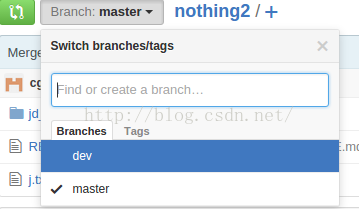
















 351
351

 被折叠的 条评论
为什么被折叠?
被折叠的 条评论
为什么被折叠?








